xp系统安全中心服务启动的具体技巧
今天和大家分享一下关于对xp系统安全中心服务启动设置的方法,在使用xp系统的过程中经常不知道如何去对xp系统安全中心服务启动进行设置,有什么好的办法去设置xp系统安全中心服务启动呢?在这里小编教你只需要1.桌面上右击“计算机”-找到“管理”-“服务和应用程序”-“服务”-“security Center”服务就是windows安全中心服务了,双击打开它,点击启动即可。 2.运行中输入services.msc在服务选项卡中找security Center服务项如果显示为“手动”或“禁用”将其改成启动延迟在按确定即可若出了错误1079:此服务的帐户不同于运行于同一进程的其他服务的帐户就搞定了。下面小编就给小伙伴们分享一下对xp系统安全中心服务启动进行设置的详细步骤:
1.桌面上右击“计算机”-找到“管理”-“服务和应用程序”-“服务”-“security Center”服务就是windows安全中心服务了,双击打开它,点击启动即可。
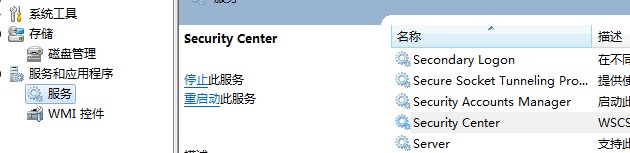
2.运行中输入services.msc在服务选项卡中找security Center服务项如果显示为“手动”或“禁用”将其改成启动延迟在按确定即可若出了错误1079:此服务的帐户不同于运行于同一进程的其他服务的帐户
3.打开控制面板的管理工具服务,打开服务列表,选择在服务选项卡中找security Center服务项(如下图),右键属性1.选择登录选项卡2.修改登录选项为本地系统帐户,然后应用。3.然后再将登录选项修改为指定账户4.浏览-高级-立即查找5.选Localservice项目在按确定 ,在下图单击应用 ,若提示键入密码的情况,请清空密码格单击应用。
- 栏目专题推荐
- 系统下载推荐
- 1雨林木风Win7 32位 好用装机版 2021.09
- 2系统之家Ghost Win10 32位 办公装机版 2021.04
- 3雨林木风Windows7 安全装机版64位 2020.10
- 4番茄花园Windows xp 纯净装机版 2021.02
- 5系统之家Ghost Win11 64位 家庭纯净版 2021.09
- 6黑鲨系统 ghost win8 64位官方专业版v2019.09
- 7黑鲨系统 Windows8.1 64位 老机装机版 v2020.04
- 8黑鲨系统 ghost win10 64位专业增强版v2019.09
- 9系统之家Win7 精英装机版 2021.09(64位)
- 10黑鲨系统 ghost win10 32位最新专业版v2019.09
- 系统教程推荐
- 1xp系统打开腾讯游戏tgp页面发生白屏的具体教程
- 2相关win10系统中如何建立区域网的全面解答
- 3技术员研习win10系统查看电脑是多少位系统的问题
- 4大神为你windows7开机总会卡在“windows启动管理器”界面的办法?
- 5详解win7系统提示“内置管理员无法激活此应用”原因和的问题?
- 6笔者详解win10系统按Ctrl+A全选快捷键没有反应的技巧
- 7还原win10文件夹选项的步骤|win10文件夹选项不见了如何解决
- 8解决win7迅雷出现崩溃_win7迅雷出现崩溃的教程?
- 9xp系统智能创建还原点节约硬盘空间的还原方案
- 10手把手恢复win7系统安装photoshop软件的方案?

